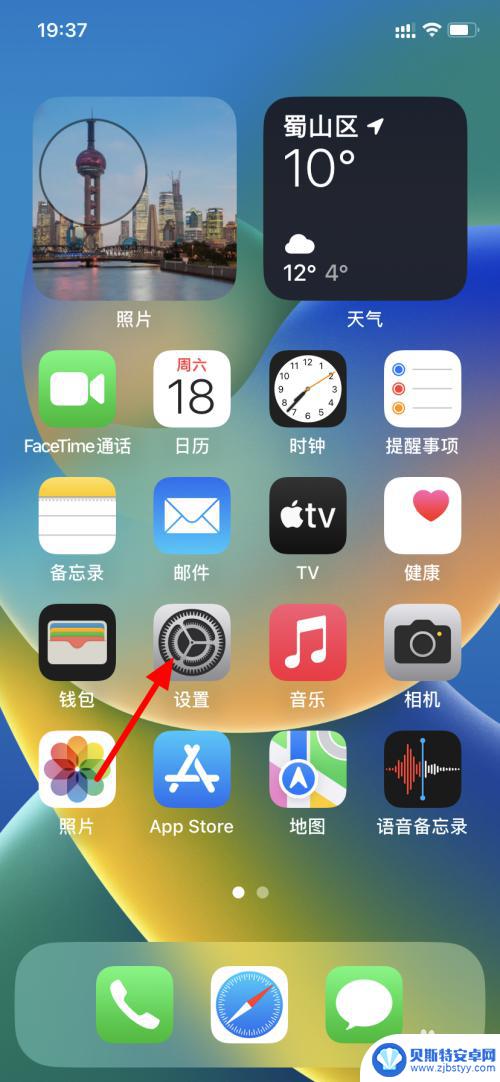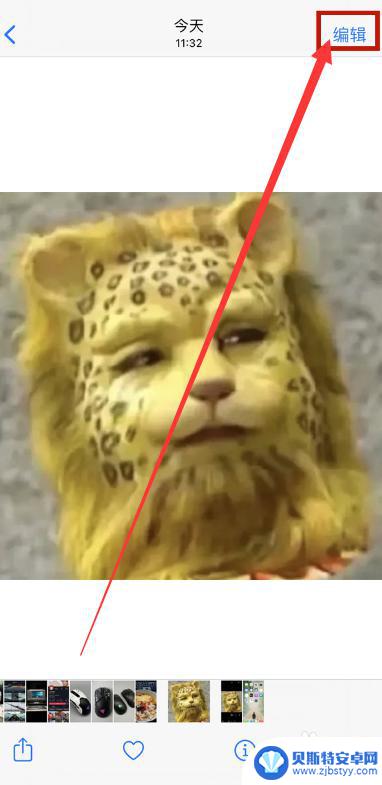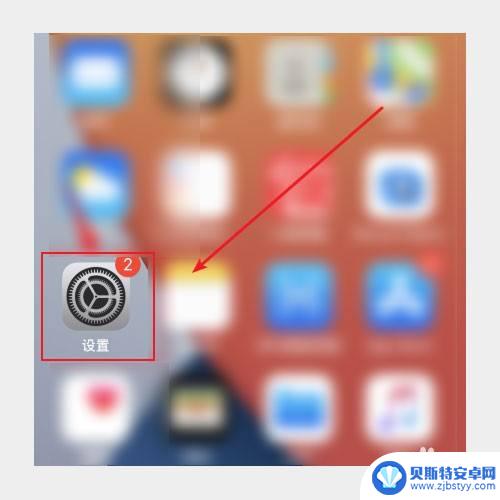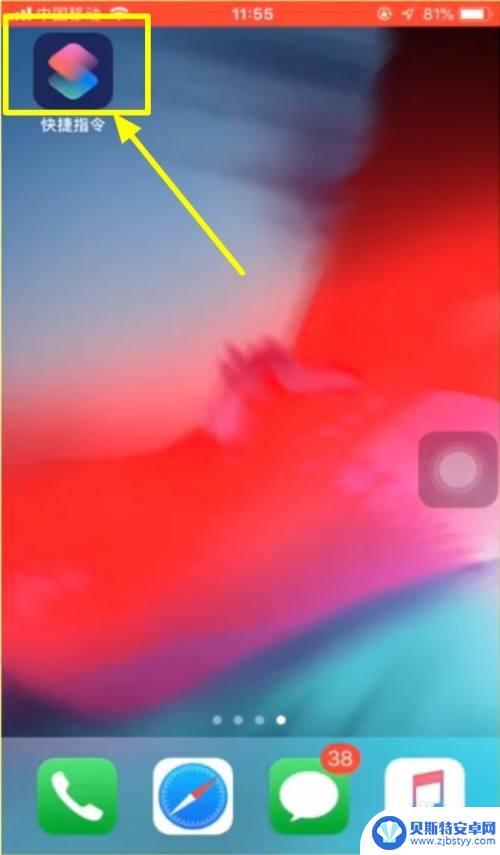手机拍照防止倒头怎么设置 iPhone前镜头自拍左右颠倒怎么办
手机拍照防止倒头怎么设置,在现如今的社交媒体时代,手机摄影已经成为人们记录生活的重要方式之一,使用手机前置摄像头自拍时,有时会面临一个让人头疼的问题:照片左右颠倒。特别是当我们用iPhone自拍时,这个问题更加普遍。如何设置手机拍照防止倒头呢?又该如何解决iPhone前置摄像头自拍左右颠倒的困扰呢?本文将为您详细介绍这些问题的解决方法。
iPhone前镜头自拍左右颠倒怎么办
但储存到iOS 相簿后,照片会变成这样左右颠倒,把FESTIVAL 的字转正了;这是因为iPhone 相机会自动帮你把照片镜射,让拍出来的相片跟别人看你的角度是一样的。

如何设定iOS 相簿不再左右颠倒
如果你有特殊的需求,希望拍出来的照片跟你在相机预览时看到的一样。有没有办法不要让自拍相机左右翻转呢?
在iOS 14 后,苹果首度推出了这项功能。只要到「设定」>「相机」,把「前置相机镜像翻转」打开,这样就不会再自动翻转相片了。
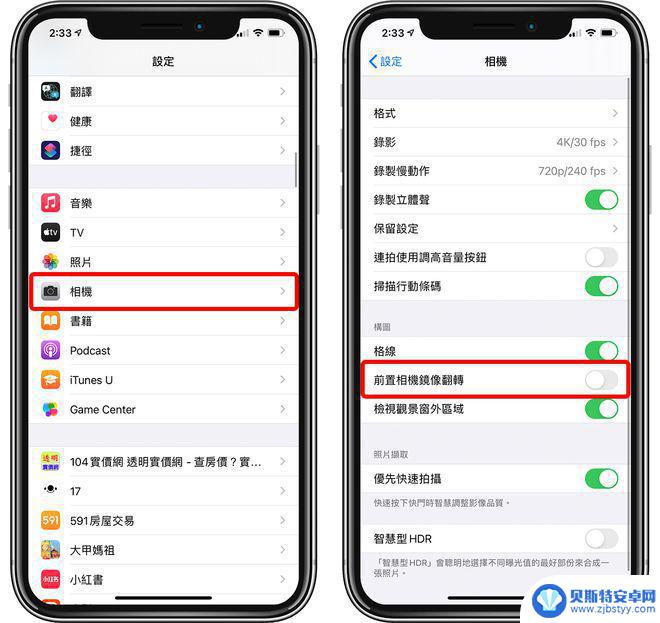
打开上面的设定后,开启iPhone 相机然后自拍;可以看到iOS 相片跟相机预览画面一样,FESTIVAL 字样都是相反的,这样就可以达到「所见即所得」的拍照结果。
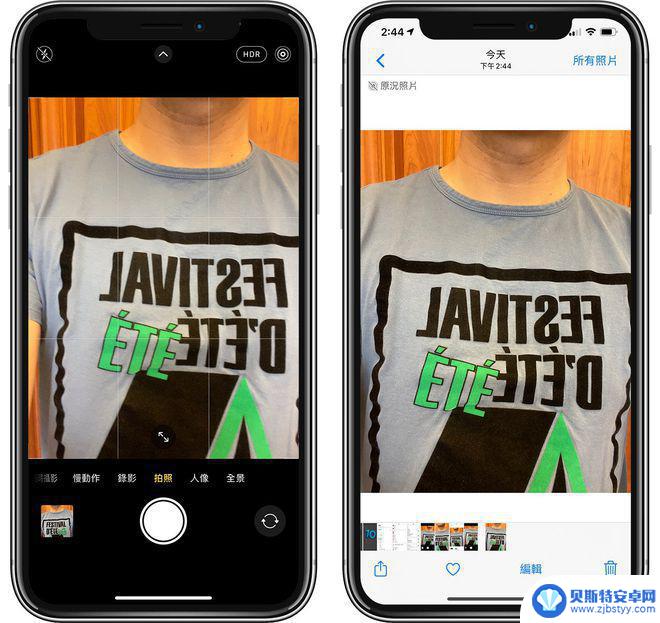
这项设定并不会影响之前已经拍好的照片,也就是说相片翻转与否,是要在设定完后拍的照片才会生效。
如何手动翻转相片?
如果来不及设定就拍好,或是某些时刻反悔,想要把照片再翻转过来,要怎么做呢?
即便是旧版的iOS,也可以在iOS 相簿里面的「编辑」功能,点选下方的剪裁图式,就可以在上面点选手动翻转:
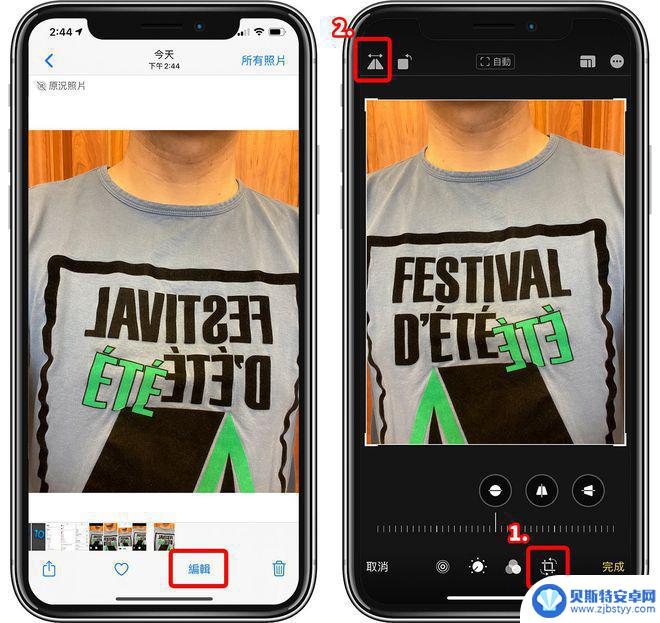
这样无论你有没有设定iOS 相机自动翻转,都可以用这方法手动调整啰!
想要用前镜头自拍,又不希望照片左右颠倒,可以试试看这些设定和技巧。
以上就是关于手机拍照防止倒头怎么设置的全部内容,如果你也遇到了同样的情况,可以按照以上方法来解决。
相关教程
-
iphone拍照镜像模式怎么设置 iphone拍照倒置怎么改
iPhone拍照时镜像模式的设置和照片倒置的处理都是相对简单的操作,只需在相机设置中进行简单调整即可,镜像模式的设置可以通过在相机设置中找到照片和相机选项,然后打开镜像自拍开关...
-
苹果手机照片镜像翻转怎么设置 苹果手机照片怎么镜像翻转
苹果手机照片镜像翻转是一种常见的需求,有时候我们拍摄的照片可能出现了左右颠倒的情况,此时就需要进行镜像翻转来修正,在苹果手机上,镜像翻转操作非常简单,只需要进入照片编辑界面,点...
-
手机拍摄怎么设置广角镜头 iPhone怎么使用超广角模式拍照
手机拍摄怎么设置广角镜头,随着智能手机摄影的不断发展,广角镜头成为了许多人拍摄照片的首选,而iPhone的超广角模式更是让用户能够捕捉更广阔的景象。如何设置iPhone的广角镜...
-
苹果手机摄像头镜像怎么设置 苹果手机前置摄像头镜像设置方法
苹果手机的摄像头镜像设置是很简单的,在使用前置摄像头拍摄自拍或视频时,可能会发现画面出现了镜像效果,苹果手机提供了便捷的设置选项,可以轻松地调整摄像头的镜像效果,让您在拍摄时能...
-
手机相机镜头防抖怎么设置 小米手机相机如何打开视频防抖
手机相机镜头防抖是一项非常重要的功能,可以帮助我们拍摄更加清晰、稳定的照片和视频,在小米手机上,要设置相机镜头防抖非常简单。只需要打开相机应用,找到设置选项,然后在拍摄模式中选...
-
苹果手机镜头贴纸拍照怎么设置 苹果手机拍照设置水印教程
苹果手机的镜头贴纸拍照设置是一种很有趣的拍照方式,通过在手机镜头上贴上不同的贴纸,可以为拍摄的照片增添更多的创意和趣味性,而在拍摄照片时,设置水印也是一种很常见的操作,可以在照...
-
手机如何设置自动浏览网页 手机浏览器定时刷新网页教程
我们经常会遇到需要定时刷新网页的情况,比如监控某个网页的信息变化或者定时查看特定网页的更新内容,而手机浏览器也提供了定时刷新网页的功能,让我们能够更便捷地实现这一需求。下面我们...
-
苹果手机怎么同时登陆两个qq号 iPhone怎么同时登陆两个qq号
苹果手机作为一款功能强大的智能手机,拥有着许多实用的功能和便利的操作,其中许多用户都会遇到一个问题,就是如何在iPhone上同时登录两个QQ号。在日常生活中,我们可能需要同时管...
-
手机打开手电筒不亮 手机手电筒不亮怎么解决
手机的手电筒功能在我们日常生活中扮演着非常重要的角色,但有时候我们会遇到手机手电筒不亮的情况,当手机的手电筒功能无法正常使用时,可能会给我们的生活带来一些不便。当我们遇到手机手...
-
苹果手机怎么拍照好看又清晰13 苹果手机如何调整相机清晰度
苹果手机作为目前市场上最受欢迎的智能手机之一,其拍照功能一直备受好评,很多用户在使用苹果手机拍照时常常遇到清晰度不够的问题。如何才能让苹果手机拍出更清晰更好看的照片呢?调整相机...